みなさんホーム画面どんな感じにしてますか?
ホーム画面の壁紙は好きな画像を設定している人も多いですよね。でもせっかくの壁紙もアプリアイコンがデフォルトだと活かしきれないので、今回はホーム画面に置いているアプリアイコンを好きな画像・形に変える方法を紹介します。
自分だけのオリジナルホーム画面で一気にテンションが上がりますよ。ぜひ一度読んでみてくださいね!
 佐渕さき
佐渕さき運営者:Galaxy大好きVTuber佐渕さき
YouTubeで動画でも解説中!
アイコン変更に必要なアプリ
今回アイコン画像を変更するのに必要なアプリがShortcut Makerです。
アイコン画像を変更する方法はこのアプリ以外にもランチャーアプリ(Nova Launcherなど)を使って変えることもできますが、私はGalaxyに標準搭載されているランチャー、One UIホームに使いなれているので、Shortcut MakerならそのままOne UIホームを利用することが出来ます。
さらにGoodLockのTheme ParkというアプリでもOne UIホームのままアイコン画像変更できますが、こちらの場合はホーム画面だけでなく、アプリ一覧のアイコンまで変更されてしまいます。一気にすべてのアイコンを変更したい場合は、Therme Parkのがおすすめです。ただ結構大変なので“ホーム画面だけでいい”という場合はいろいろ試してきましたがShortcut Makerが一番おすすめです。
アイコン変更方法
アイコンを変更する前に事前に、ホーム画面に置きたいアプリ分のアイコン画像を用意してください。ネットでアイコン画像を探してもいいですし、Pinterestを使って画像を探すものおすすめです。




上の画像で利用しているアイコン画像は、私がよく利用しているPego Iconさんのアイコン画像です。
こちらはスマホアプリ用のアイコンやウィジェット用画像がパックになって販売されているので、いろいろ探すのが大変って場合は有料にはなりますが一度覗いてみてくださいね。
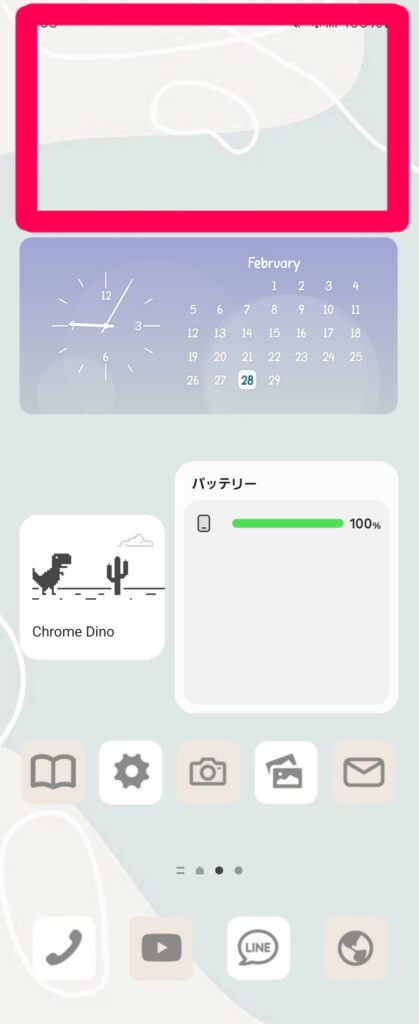
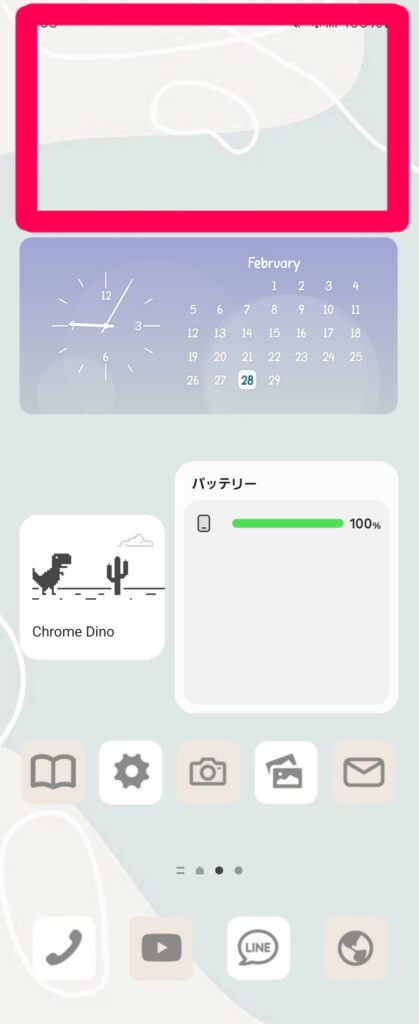
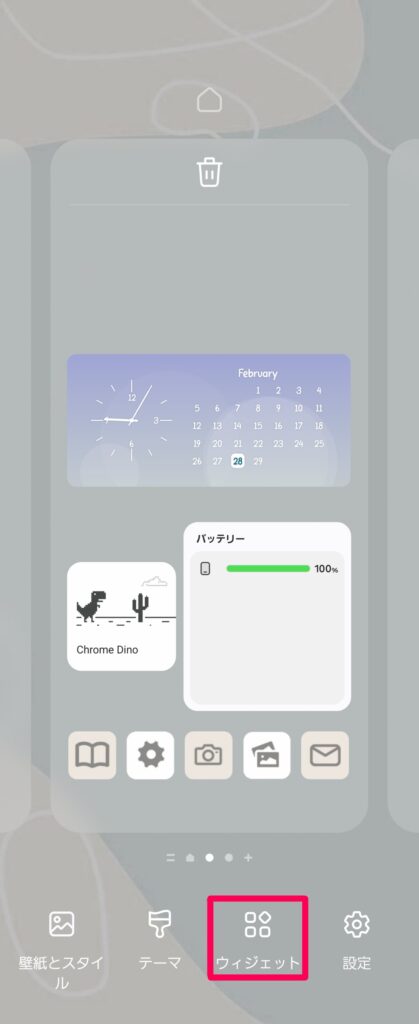
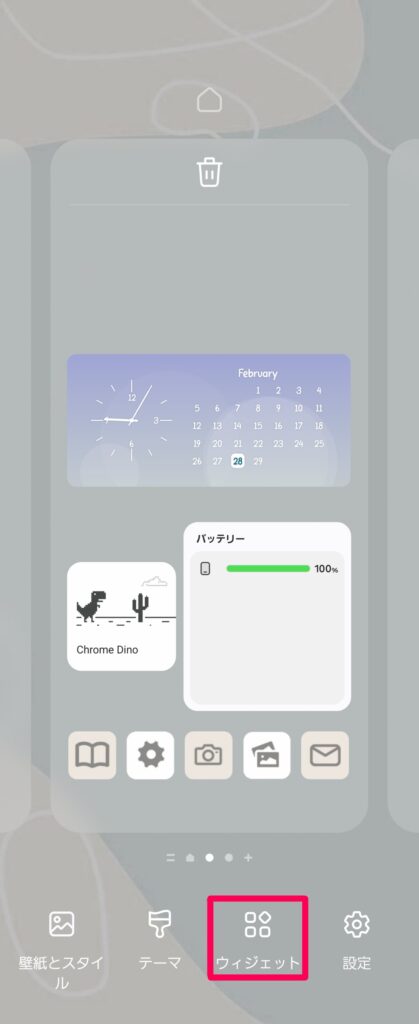




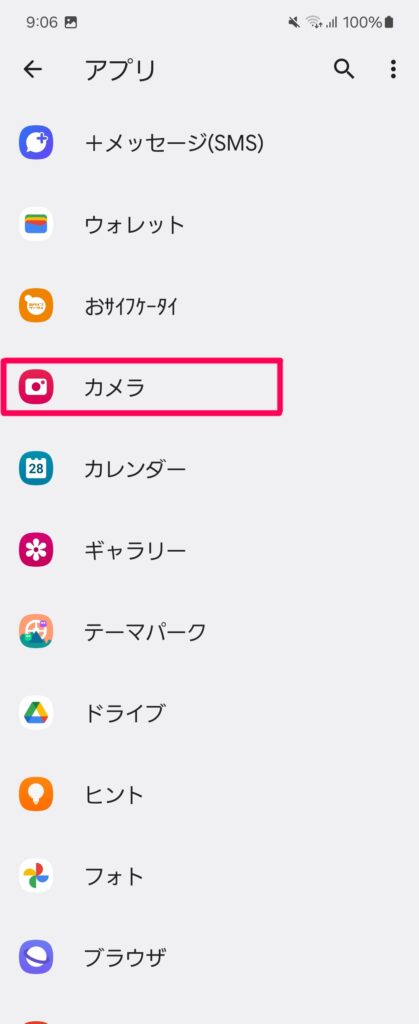
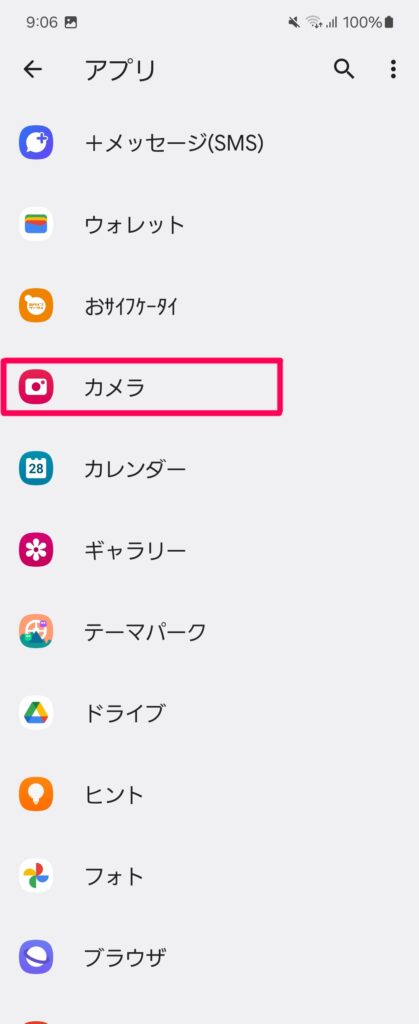
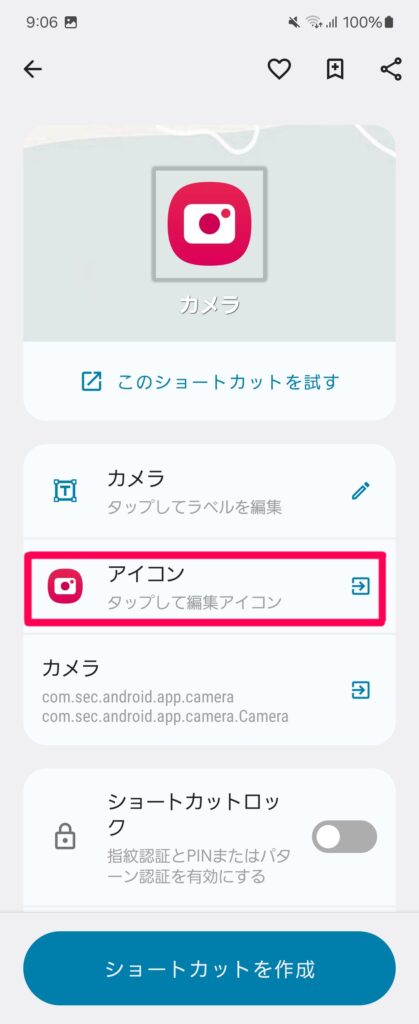
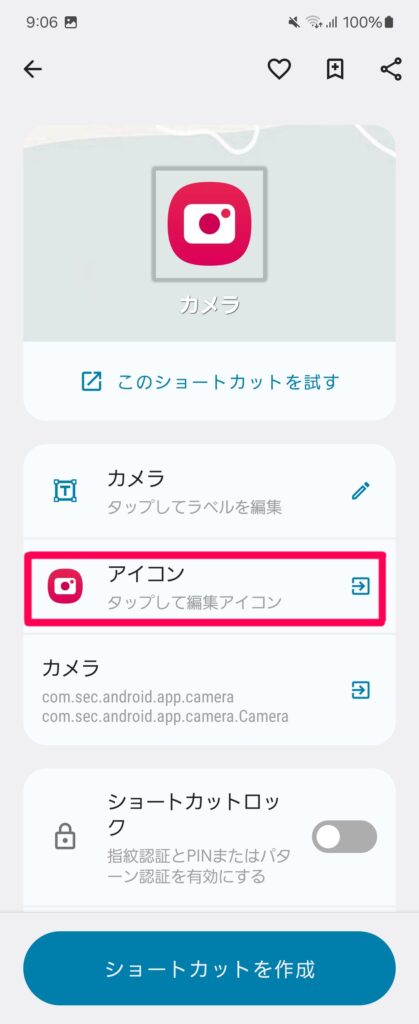
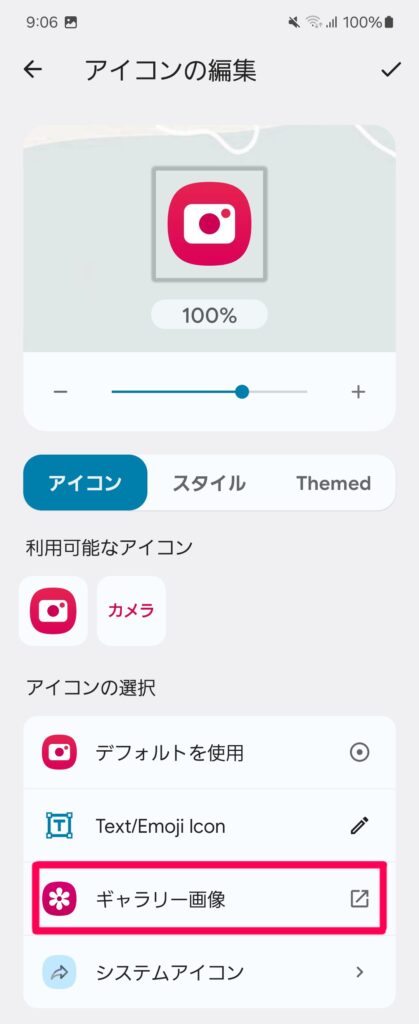
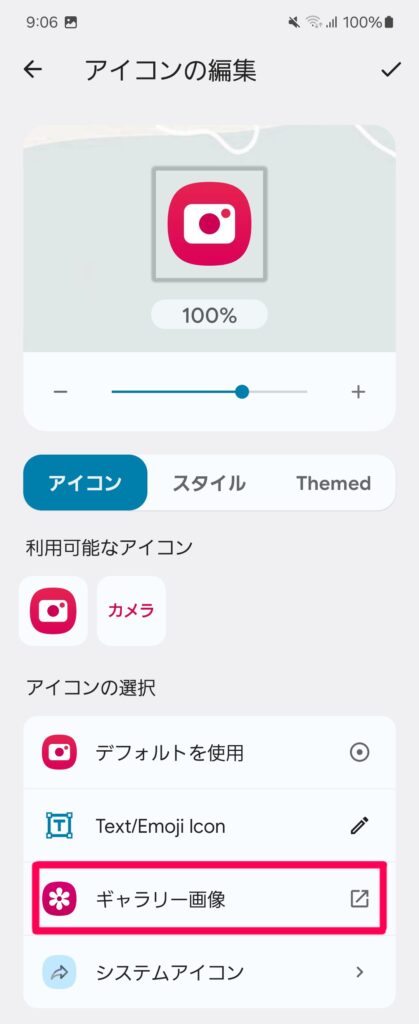






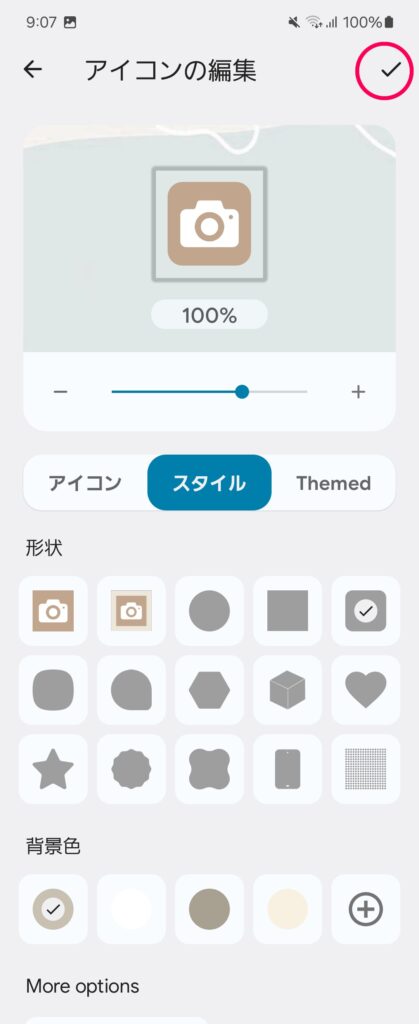
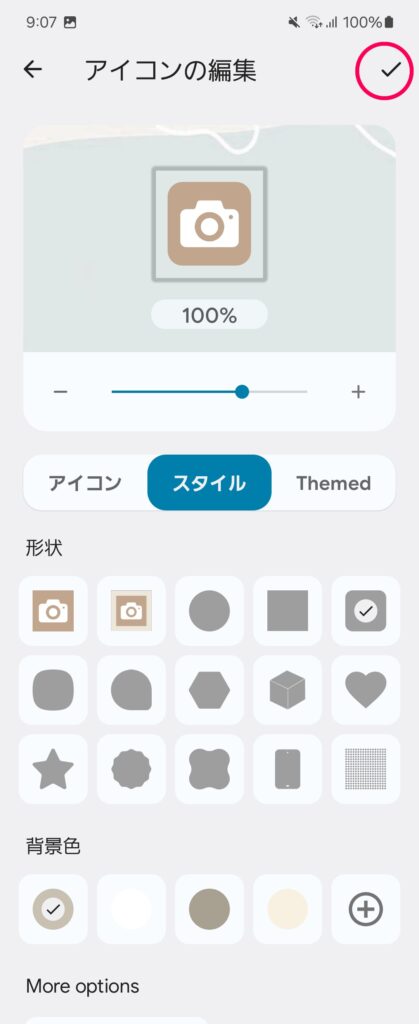


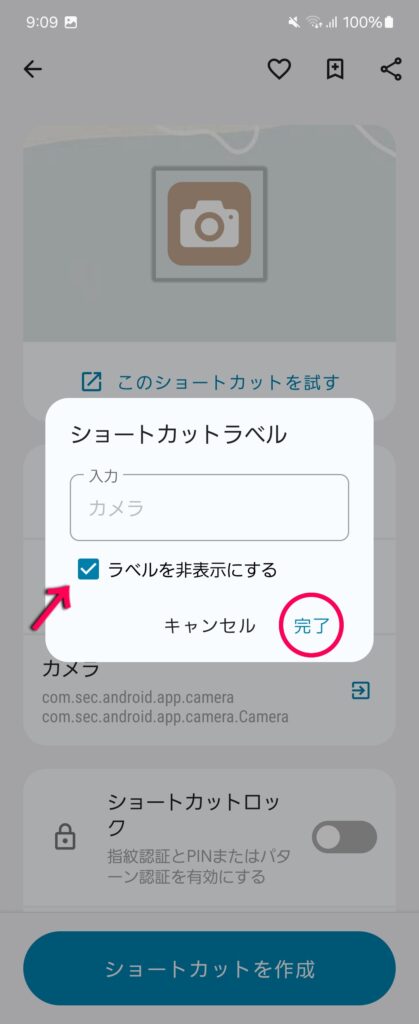
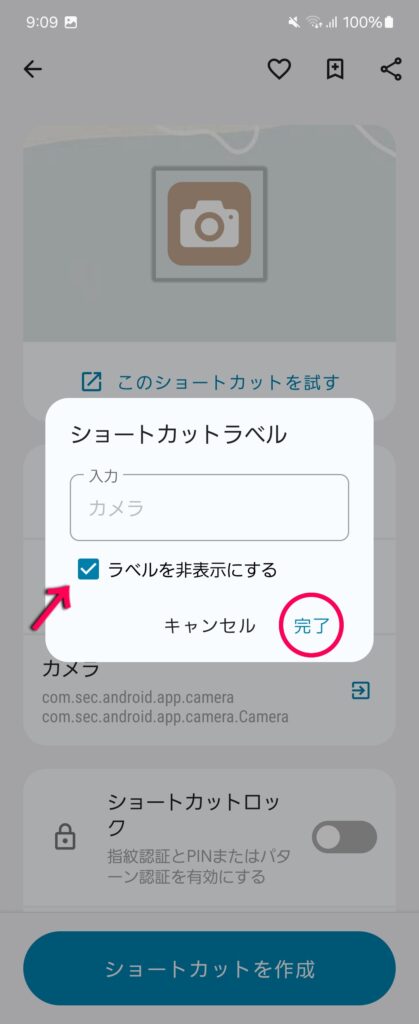
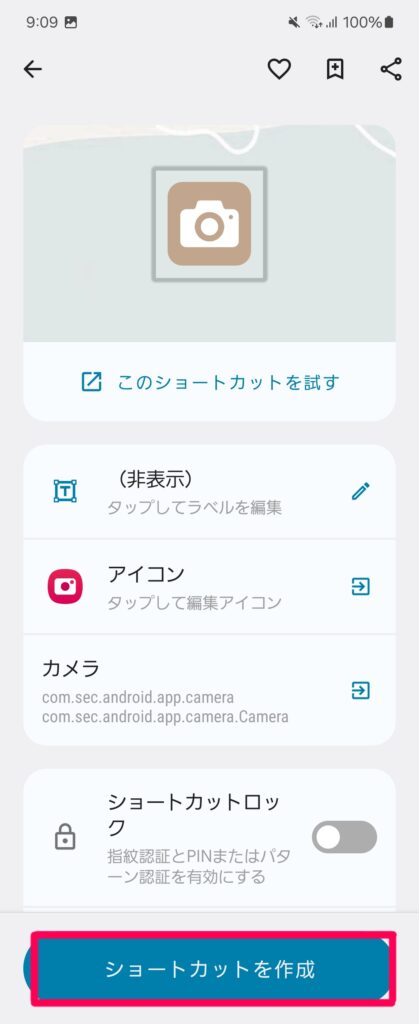
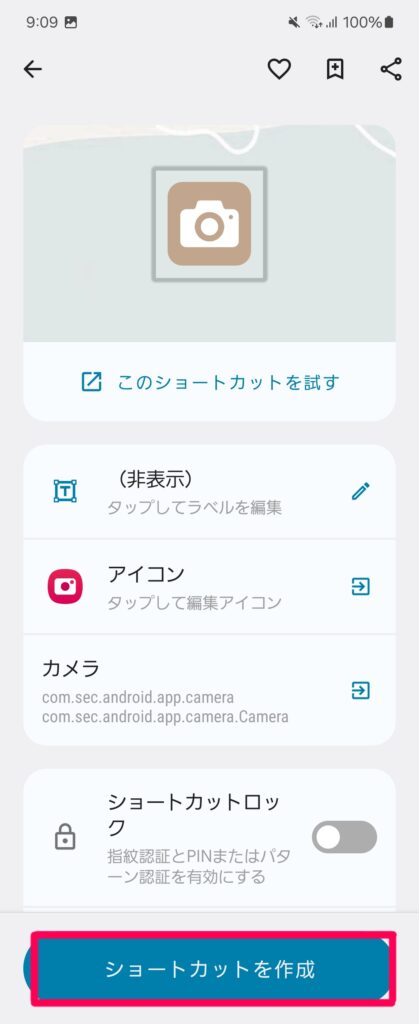


注意点
変更方法紹介しましたが、必ずホーム画面長押しのウィジェットから設定してください。直接Shortcut Makerのアプリを開いて行うと、以下の画像のようにウォーターマークがアイコンの隅についてしまうので、気を付けてください。
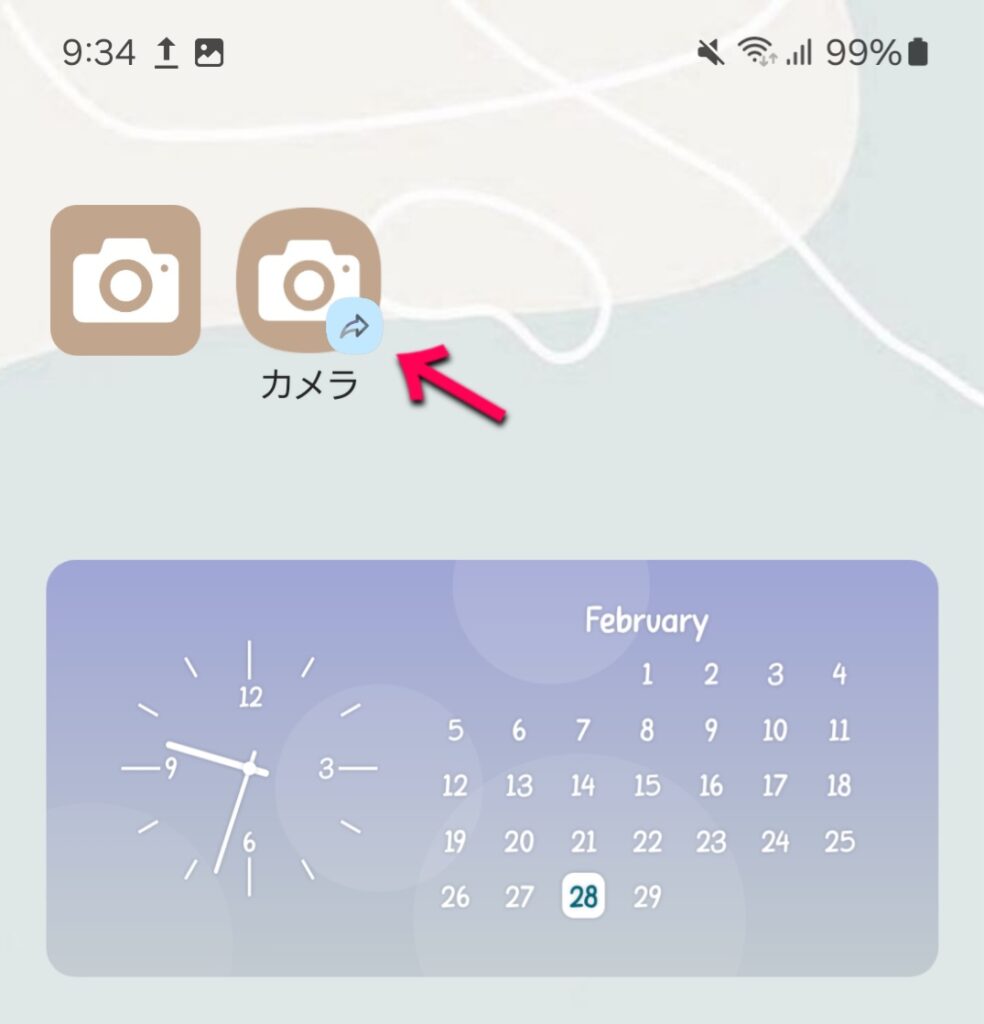
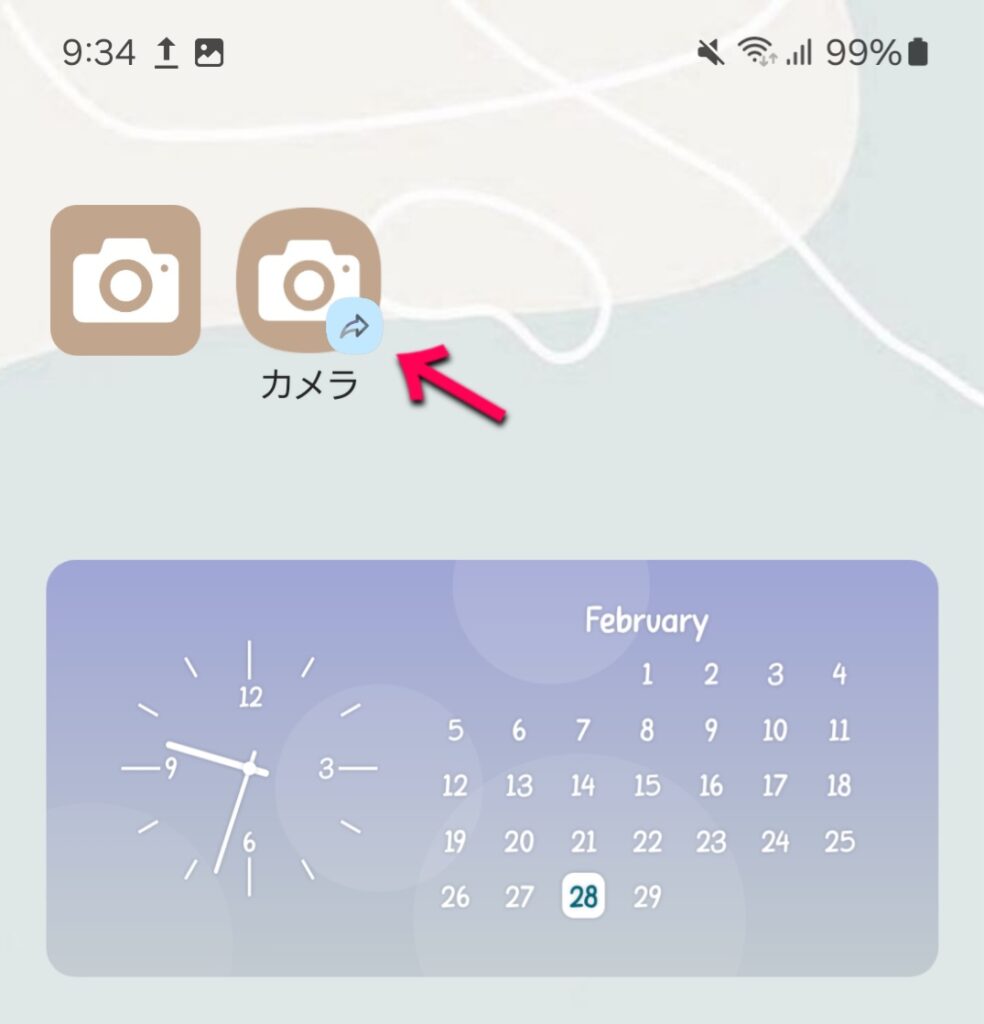
まとめ
今回はホーム画面のアイコンを好きな画像に変更する方法を紹介しました。pngの透明画像を利用すると透明のアイコンを設置することもできて、パッと見ではわからない秘密のアイコンも置くことができちゃいます!アイコンもカスタマイズしてホーム画面を自分好みしてみてくださいね!

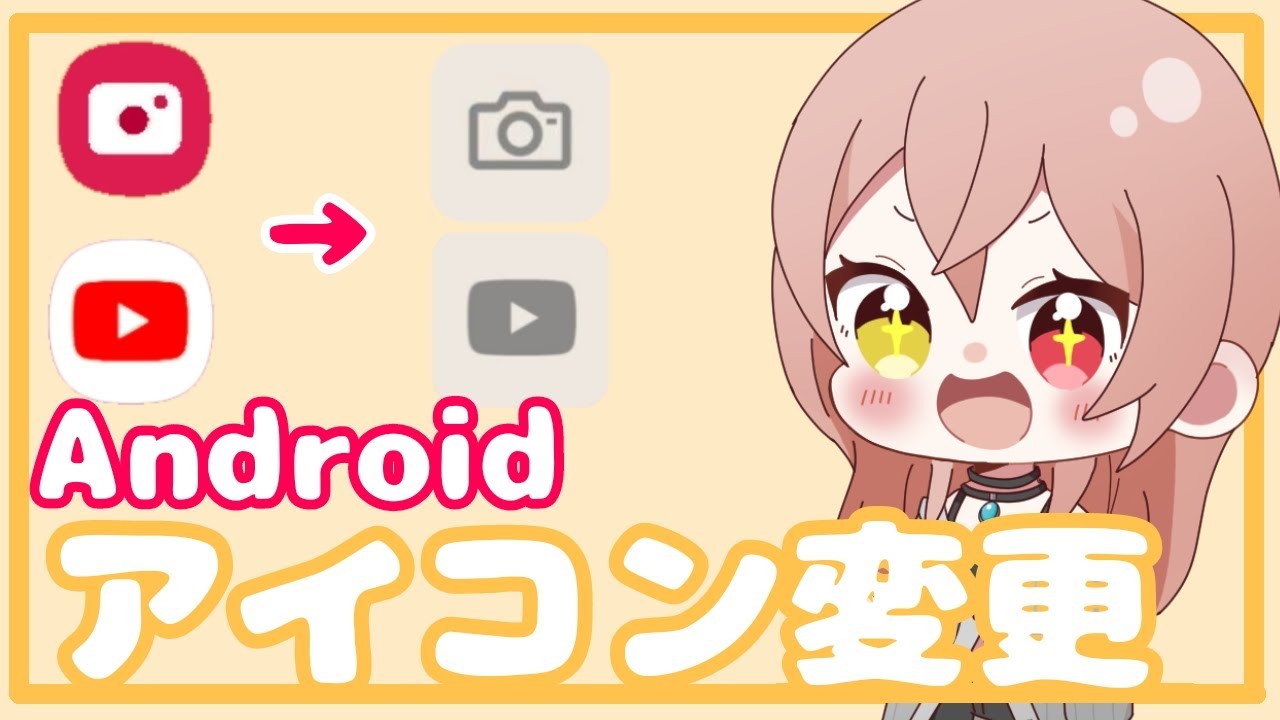


コメント